Artikelkonfigurations-Spezifikation
Über "Details"""Modell- und Artikelkonfiguration", einen Doppelklick innerhalb des Reiters Konfiguration oder mit der Tastenkombination STRG + M gelangen Sie in das Fenster Konfiguration. In der linken Fensterhälfte, im sogenannten Konfigurationsbaum, sehen Sie die hierarchische Anordnung aller Modelle und Artikel.
Sobald das Hauptmodell markiert ist, können Sie über "Details"" "Spezifikation" oder die Funktionstaste F11 eine Übersicht aller Spezifikationen der jeweiligen Artikelkonfigurationen angezeigt.
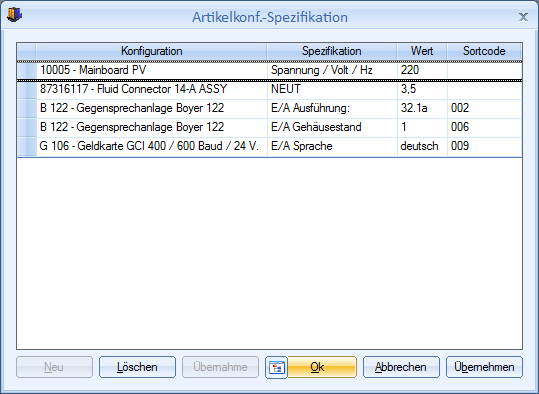
Als Aktionen stehen hier das Löschen bzw. das Ändern von Einträgen
zur Verfügung. Durch Markieren einer oder mehrerer Einträge und einen
Klick auf das Konfigurations-Icon ![]() öffnet sich die Baumansicht
der Konfiguration. Auf gleiche Art und Weise können alle Konfigurations-Spezifikationen
gedruckt werden. Dazu muss lediglich in der Konfiguration das Drucken-Symbol
betätigt werden.
öffnet sich die Baumansicht
der Konfiguration. Auf gleiche Art und Weise können alle Konfigurations-Spezifikationen
gedruckt werden. Dazu muss lediglich in der Konfiguration das Drucken-Symbol
betätigt werden.
Um eine neue Spezifikation am Artikel zu hinterlegen, muss der entsprechende
Artikel innerhalb der Konfiguration markiert und anschließend die Spezifikationsmaske ![]() aufgerufen werden.
aufgerufen werden.
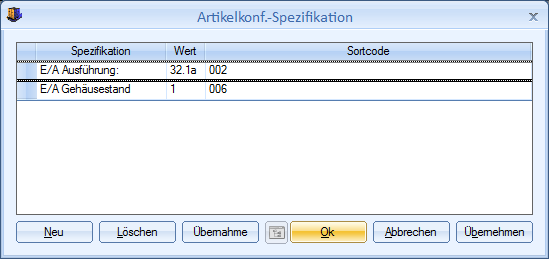
Über die Schaltfläche Neu können Sie eine neue Spezifikation über F2 auswählen und der Artikelkonfiguration zuordnen. Sofern dieser Spezifikation ein Sortcode zugeordnet wurde, wird dieser automatisch vorgeschlagen. Damit Spezifikationen von Artikelkonfigurationen in einem Prüfbericht chronologisch abgearbeitet werden können, müssen die Spezifikationen sortierbar sein. Eine individuelle Sortierung für eine ausgewählte Konfiguration kann durch Überschreiben des vorgeschlagenen Sortcodes erfolgen.
In der Spalte Wert tragen Sie den tatsächlichen Wert der jeweiligen Spezifikation ein.
Mit Hilfe der Schaltfläche Übernahme werden alle definierten Spezifikationen in der Bearbeitungsmaske der Artikel-Spezifikation übernommen. Wichtig: Bei erneuter Betätigung findet keine weitere Überprüfung statt.